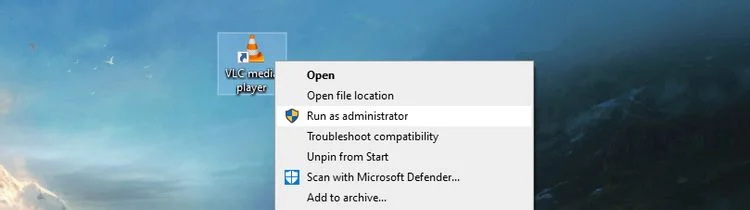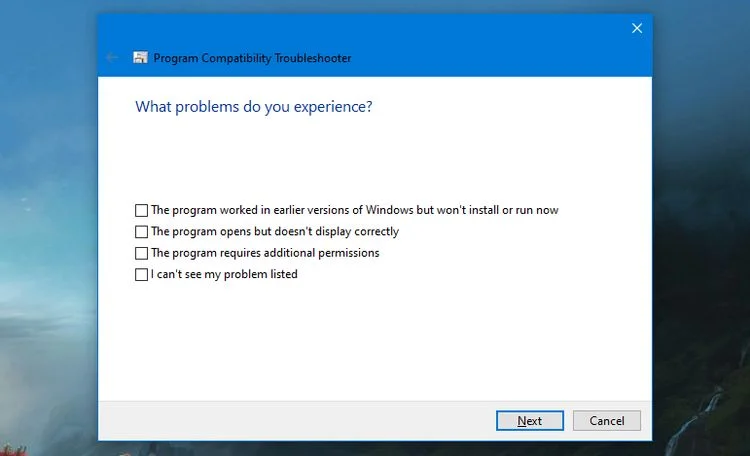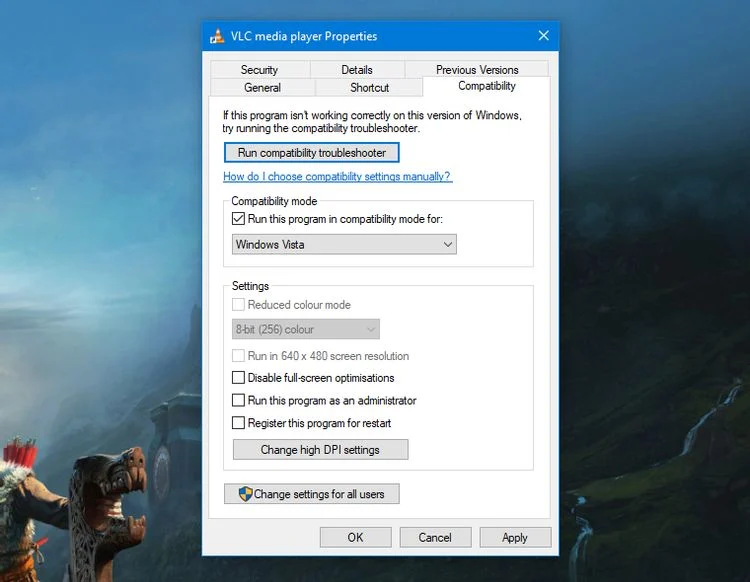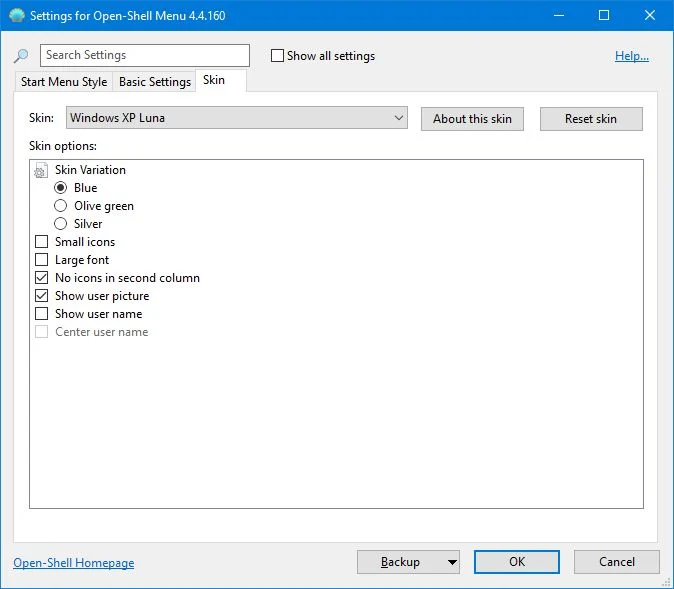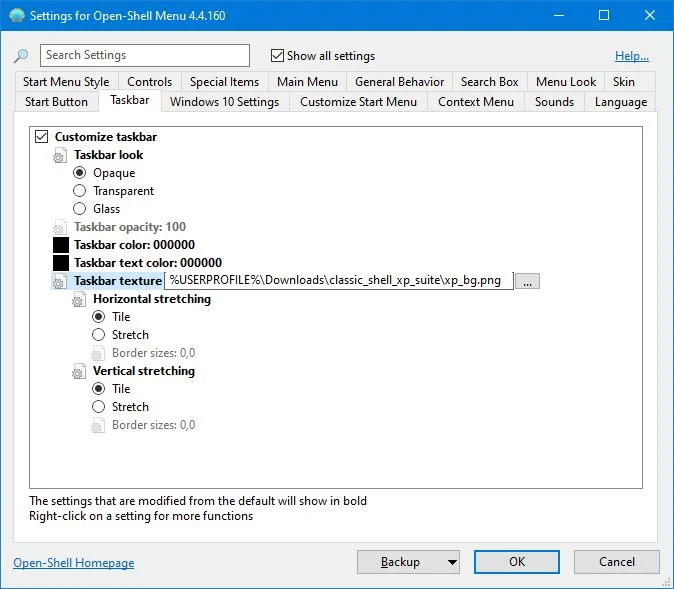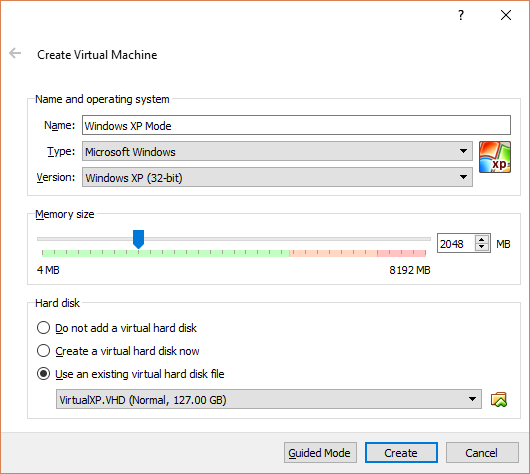Windows 11 Pro ISO文件在哪下载最新版?如何下载原装纯净版Win11 ?点击进入 持续更新!
微软长期以来一直从Windows XP迁移,Windows XP是两年前启动的操作系统。尽管Windows 10现在是最新的和最强大的,但对于某些人来说,XP是无法击败的。因此,我们将向您展示如何在Windows 10上恢复Windows XP。
无论是带回诸如快速启动栏之类的XP功能,使Windows 10看起来像是其年轻的兄弟姐妹,还是全力以赴并在虚拟机中运行XP,这里肯定会有一定的历史。
1.运行XP软件和游戏
软件和游戏旨在与特定的操作系统兼容。如果程序是更新的或仍在更新中,那很好,但如果要继续运行XP,则存在问题。这可能类似于遗留的企业软件或复古游戏。